Khi cần phác thảo một đồ họa vector từ đầu, sau bước sơ bộ trên giấy, tôi luôn tìm đến Adobe Illustrator. Đây là một công cụ thiết kế vector thuần túy, cho phép bạn tạo ra các đối tượng vector một cách liền mạch trong môi trường được tối ưu hóa riêng, thay vì phải cố gắng thiết kế vector trong một môi trường dựa trên raster như Photoshop.
Mặc dù có một số công cụ thiết kế vector phổ biến khác, tôi vẫn luôn ưu tiên Illustrator hơn các lựa chọn thay thế như Inkscape hay Affinity Designer. Inkscape là phần mềm thiết kế vector mã nguồn mở tốt nhất, và tôi sẽ sử dụng nó nếu không thể tiếp cận Illustrator. Tuy nhiên, Illustrator vẫn là lựa chọn hàng đầu của tôi cho thiết kế vector và minh họa kỹ thuật số, và tôi tin rằng mình không đơn độc với suy nghĩ này. Bài viết này sẽ đi sâu phân tích những lý do khiến Adobe Illustrator giữ vững vị thế của mình trong ngành công nghiệp sáng tạo.
Giao diện và quy trình làm việc liền mạch của Illustrator
Trải nghiệm không gây khó chịu
Một quan điểm phổ biến là phần mềm mã nguồn mở thường có giao diện kém hấp dẫn. Điều này không hoàn toàn đúng, và Inkscape thực tế đã làm khá tốt việc tạo ra một giao diện trực quan sau khi vượt qua màn hình chào. Tuy nhiên, so với giao diện người dùng (UX/UI) mượt mà, bóng bẩy và được sắp xếp hợp lý của Illustrator, tôi vẫn cảm thấy Inkscape trông nghiệp dư và cồng kềnh.
Theo mặc định, giao diện của Inkscape chiếm quá nhiều không gian làm việc, khiến bạn có ít diện tích hơn để tập trung vào thiết kế. Với các thanh công cụ ở cả bốn phía của bảng vẽ, việc tạo tác phẩm vector trong Inkscape có thể gây cảm giác hạn chế và ngột ngạt. Bạn có thể tùy chỉnh giao diện của Inkscape, thay đổi màu sắc và bố cục nhỏ, nhưng đối với tôi, nó vẫn gây cảm giác quá tải.
Giao diện mặc định của Illustrator rộng rãi, với các thanh công cụ chỉ ở hai phía của bảng vẽ khi không có công cụ nào được chọn và chỉ ba phía khi một công cụ đang được sử dụng; điều này mang lại cảm giác tự do hơn cho người nghệ sĩ kỹ thuật số. Bạn cũng có thể thu nhỏ hầu hết các công cụ vào các hộp công cụ nổi và đặt chúng ở vị trí bạn cần hoặc thu nhỏ hoàn toàn khi không sử dụng. Điều này giúp duy trì một quy trình làm việc sạch sẽ, không gây phiền toái.
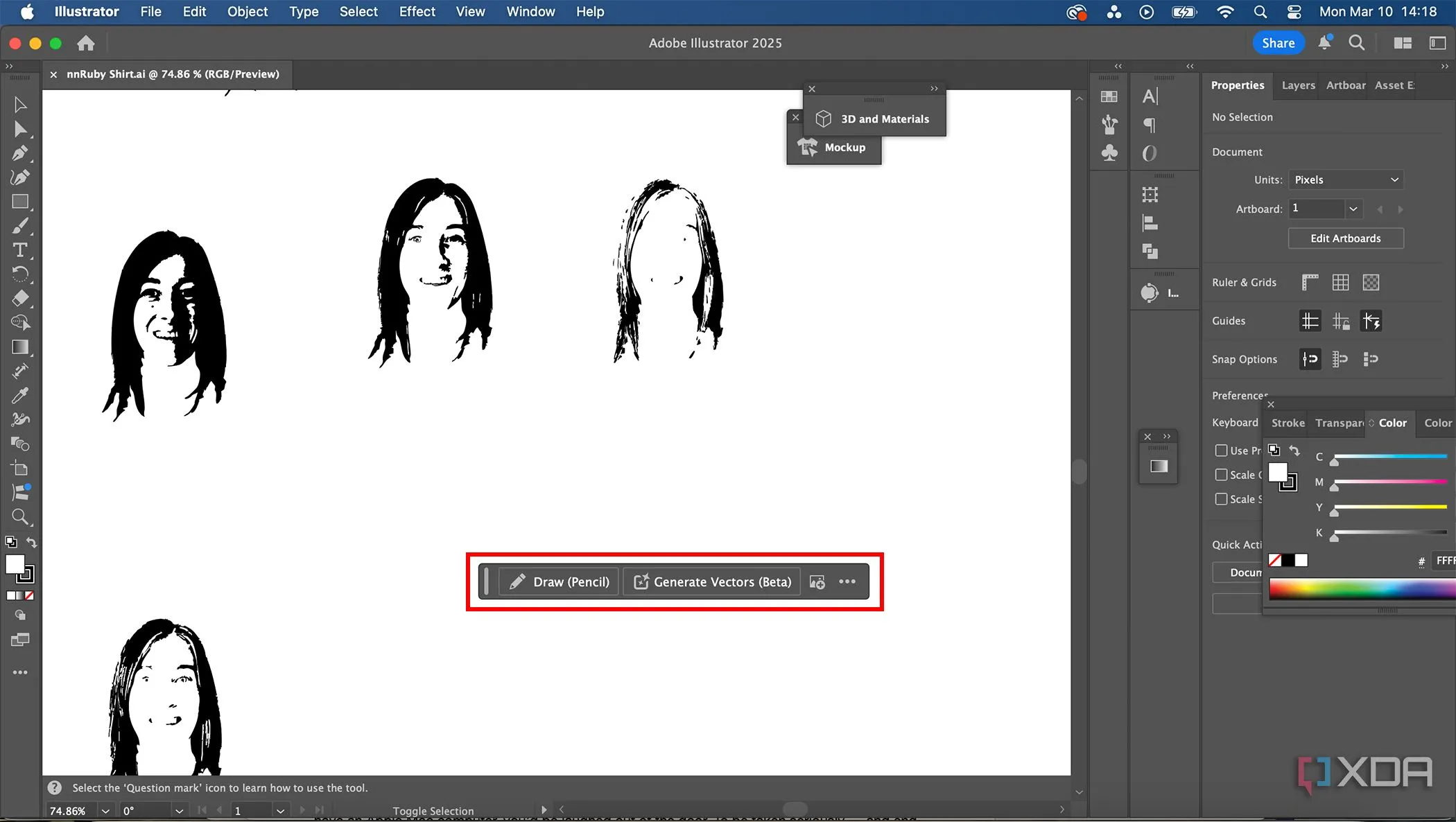 Thanh tác vụ ngữ cảnh (contextual task bar) của Adobe Illustrator nổi trên không gian làm việc
Thanh tác vụ ngữ cảnh (contextual task bar) của Adobe Illustrator nổi trên không gian làm việc
Điểm duy nhất tôi phê bình về giao diện của Illustrator là một tính năng tương đối mới được thêm vào hầu hết các công cụ Adobe: thanh tác vụ ngữ cảnh (contextual task bar). Được giới thiệu lần đầu trong Photoshop khi giới thiệu các tính năng AI tạo sinh, nó cũng có mặt trong Illustrator. Thanh tác vụ ngữ cảnh này nổi lơ lửng một cách “vô định”, dù bạn đang sử dụng một công cụ cụ thể hay không. Đôi khi nó hữu ích cho các công cụ đang được sử dụng, nhưng lại luôn xuất hiện ở những vị trí không mong muốn nhất. Bạn có thể ghim nó vào một vị trí cố định để giảm bớt sự khó chịu, nhưng đây vẫn là điểm duy nhất tôi không hài lòng với giao diện của Adobe Illustrator.
Adobe Illustrator là tiêu chuẩn của ngành công nghiệp thiết kế
Phần mềm chuyên nghiệp cho một ngành chuyên nghiệp
Khi tôi còn là sinh viên thiết kế, với ước mơ theo đuổi sự nghiệp thiết kế đồ họa, có rất nhiều áp lực về phần cứng và phần mềm bạn sử dụng với tư cách là một sinh viên và sau này là một nhà thiết kế chuyên nghiệp.
Mặc dù điều này không còn đúng hoàn toàn vào năm 2025, nhưng vào thời điểm tôi học thiết kế, nếu bạn không có máy tính Apple Mac, bạn sẽ bị cười nhạo. Để được xem xét nghiêm túc — và có được vai trò thiết kế sau khi tốt nghiệp — bạn cần có một chiếc Mac trước tiên, và thứ hai là một gói đăng ký Adobe.
Dễ dàng bác bỏ quan điểm rằng Adobe Illustrator là công cụ duy nhất cho thiết kế vector, nhưng trong một ngành cạnh tranh khốc liệt như thiết kế đồ họa, tôi luôn cảm thấy mình phải chứng minh giá trị bản thân. Làm thế nào một nhà thiết kế có thể được coi trọng nếu họ không sử dụng và nắm rõ các công cụ của Adobe? Với Adobe Illustrator nằm trong ba phần mềm được yêu cầu nhiều nhất cho các công việc thiết kế — cùng với Photoshop và InDesign — sẽ là ngớ ngẩn nếu tôi thích sử dụng Inkscape, ngay cả khi kết quả có thể như nhau.
Mặc dù tôi không còn làm nhà thiết kế đồ họa hoặc họa sĩ minh họa chuyên nghiệp, tôi vẫn cảm thấy rằng những kỳ vọng về kiến thức, kinh nghiệm và chuyên môn thiết kế đến từ các tiêu chuẩn của Adobe. Tôi đã dành nhiều năm để rèn luyện kỹ năng thiết kế của mình thông qua Adobe Illustrator và các công cụ Adobe khác, vì vậy giờ đây việc tiếp tục sử dụng Illustrator đã trở thành bản năng thứ hai đối với tôi.
Việc học một phần mềm mới đòi hỏi rất nhiều thời gian và sự tận tâm, và tôi không thể dành đủ thời gian để tìm hiểu Inkscape sâu sắc như tôi hiểu Illustrator.
Illustrator tích hợp chặt chẽ với Photoshop và InDesign
Bộ ba công cụ cho quy trình sáng tạo liền mạch
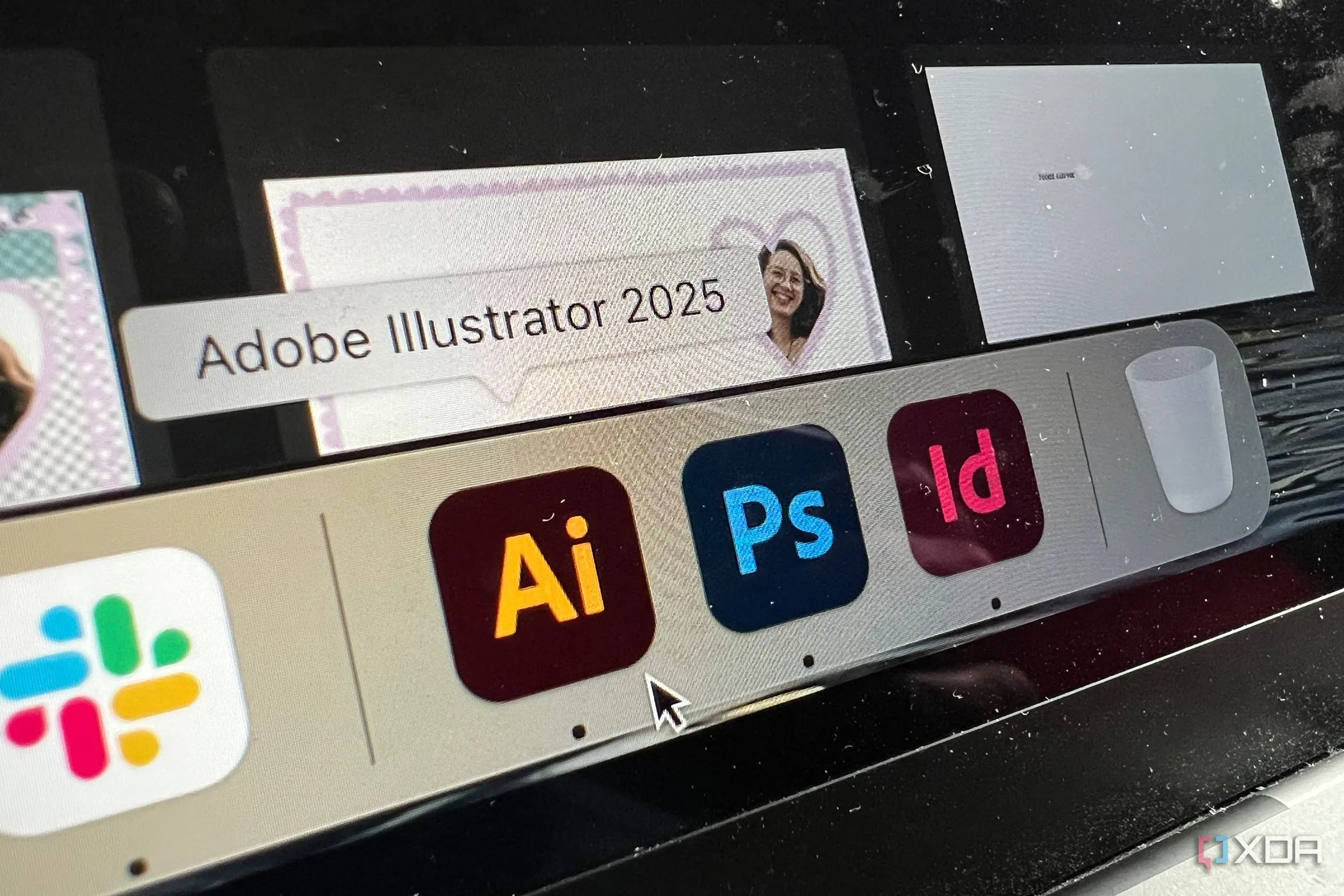 Biểu tượng của Adobe Illustrator, Photoshop và InDesign thể hiện sự tích hợp liền mạch
Biểu tượng của Adobe Illustrator, Photoshop và InDesign thể hiện sự tích hợp liền mạch
Trong số các bộ phần mềm sáng tạo, không có một bộ phần mềm mã nguồn mở nào có tính năng tương đương. Các phần mềm mã nguồn mở như GIMP (thay thế Photoshop) và Inkscape có thể hoạt động cùng nhau, nhưng vì chúng không thuộc cùng một hệ sinh thái, bạn sẽ không có được quy trình làm việc mượt mà như mong đợi.
Bộ phần mềm sáng tạo của Adobe cho phép tích hợp đầy đủ giữa tất cả các phần mềm sáng tạo của nó, đặc biệt là khả năng thiết kế vector trong Adobe Illustrator và tích hợp chúng vào các bố cục trong InDesign, tạo hoạt ảnh trong After Effects, hoặc sử dụng chúng làm tài sản trong Adobe Express.
Vì gói đăng ký Illustrator độc lập chỉ rẻ hơn 2 đô la so với gói Creative Cloud All Apps, bạn có thể sẽ đăng ký các phần mềm Adobe khác. Gói đăng ký này cho phép tích hợp đầy đủ trên tất cả các công cụ Adobe, giúp quy trình làm việc thiết kế cá nhân của bạn mượt mà hơn rất nhiều. Nếu bạn đang làm việc trong một nhóm chuyên nghiệp, thì điều này còn dễ dàng hơn nữa.
Inkscape không có khả năng tích hợp liền mạch với các phần mềm khác. Mặc dù bạn có thể lưu các tệp của mình dưới các định dạng tương thích, bao gồm định dạng .ai của Illustrator, nhưng bạn sẽ không có trải nghiệm tương tự như khi sử dụng Illustrator và các công cụ tương thích của Adobe.
Illustrator vẫn chưa hoàn hảo
Cần cải thiện quyền riêng tư và loại bỏ bloatware
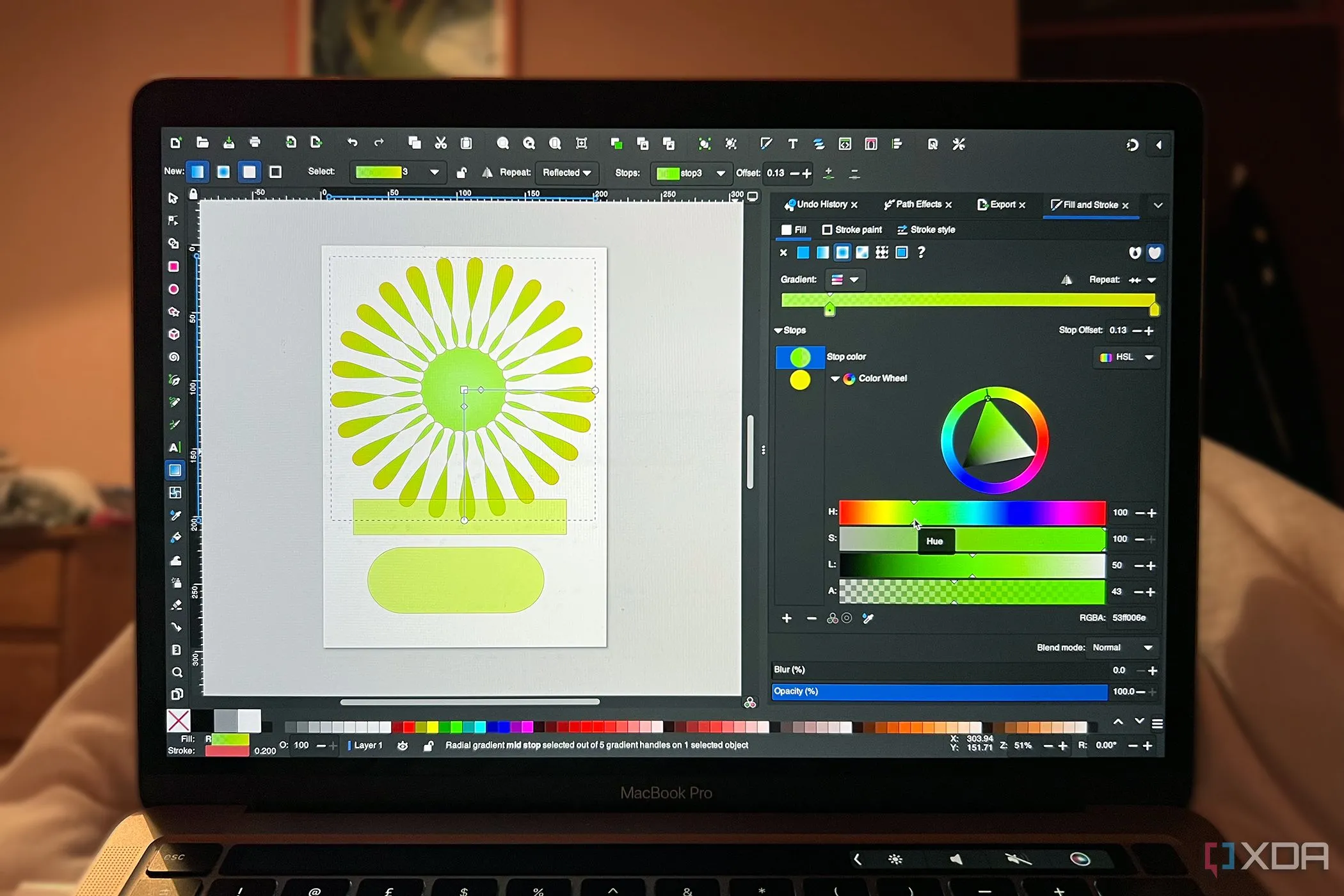 Giao diện Inkscape hiển thị trên MacBook, đại diện cho phần mềm mã nguồn mở thay thế Illustrator
Giao diện Inkscape hiển thị trên MacBook, đại diện cho phần mềm mã nguồn mở thay thế Illustrator
Tôi biết Adobe Illustrator không phải là một công cụ hoàn hảo. Có rất nhiều lý do để không sử dụng phần mềm của Adobe; chỉ riêng mức giá thường đã đủ để khiến bất kỳ ai cũng phải e dè.
Tôi trả tiền cho gói đăng ký Adobe Creative Cloud của mình vì nhiều lý do, vì vậy tôi phải cân nhắc rằng một khi đã trả tiền, tôi nên sử dụng phần mềm Adobe tốt nhất có thể. Nếu tôi không có gói Creative Cloud, tôi sẽ chọn sử dụng Inkscape cho tất cả các thiết kế vector của mình thay vì trả tiền cho một công cụ khác như Affinity Designer.
Lý do chính mà mọi người chọn Inkscape thay vì Illustrator là quyền riêng tư mà các công cụ mã nguồn mở mang lại. Có tính bảo mật cao hơn và việc xử lý dữ liệu tốt hơn. Adobe trước đây đã từng bị cáo buộc chia sẻ dữ liệu để đào tạo AI — mặc dù điều này đã được bác bỏ và khắc phục bởi Adobe — bạn sẽ không gặp vấn đề này khi sử dụng Inkscape.
Thứ hai, việc sử dụng Adobe Illustrator đồng nghĩa với việc bạn phải chấp nhận tất cả các phần mềm không cần thiết (bloatware) đi kèm với Creative Cloud. Chúng chạy ngầm, lưu nhiều bản sao của Illustrator trên hệ thống của bạn và chiếm nhiều không gian quý giá trên ổ đĩa. Inkscape, ngược lại, chỉ là một công cụ duy nhất không có các tính năng bổ sung chiếm không gian.
Tôi vẫn ưu tiên Adobe Illustrator hơn Inkscape
Theo câu nói cổ: nếu không hỏng, đừng sửa. Tôi đã sử dụng Adobe Illustrator trong gần 15 năm. Mặc dù tôi biết những vấn đề khi sử dụng phần mềm Adobe về việc thiếu quyền riêng tư, bloatware và giá cả, tôi vẫn yêu thích trải nghiệm người dùng của Illustrator. Tôi hiểu rõ công cụ này; tôi không phải học lại hay ghi nhớ cách sử dụng nó, và quy trình làm việc luôn mượt mà, bao gồm cả khả năng tích hợp hàng đầu với các công cụ Adobe khác. Inkscape đơn giản là không thể mang lại cho tôi những điều đó.
Kết luận
Qua phân tích chi tiết về giao diện người dùng, vai trò trong ngành, khả năng tích hợp và những hạn chế còn tồn tại, chúng ta có thể thấy rõ lý do tại sao Adobe Illustrator vẫn là công cụ thiết kế vector hàng đầu được nhiều chuyên gia tin dùng. Dù không hoàn hảo, với kinh nghiệm sử dụng lâu năm, quy trình làm việc tối ưu và hệ sinh thái Adobe mạnh mẽ, Illustrator vẫn mang lại hiệu quả công việc vượt trội và là lựa chọn không thể thay thế cho những ai nghiêm túc với con đường thiết kế đồ họa chuyên nghiệp.
Bạn có đồng ý với quan điểm này không? Hãy chia sẻ suy nghĩ và trải nghiệm của bạn với các công cụ thiết kế vector khác trong phần bình luận bên dưới!